7 parasta tapaa korjata harmaaksi muuttunut Wi-Fi Androidissa
Sekalaista / / April 02, 2023
Vaikka Android-puhelimissamme on nopeat 5G-internetyhteydet, useimmat haluavat silti vahvan Wi-Fi-yhteyden uuden järjestelmäohjelmiston asentamiseen. päivittää sovelluksiaja lataa tulevat TV-ohjelmat tai elokuvat Netflixistä. Mutta se voi hämmentää sinua, kun järjestelmä poistaa Wi-Fi-toiminnon käytöstä Android-puhelimellasi. Tässä on parhaat tavat korjata harmaana näkyvä Wi-Fi Androidissa.

Olet palannut käyttämään mobiilidataa Android-puhelimellasi. Mutta vain harvoilla ihmisillä on rajoittamaton matkapuhelindata puhelimessaan. Ennen kuin operaattorisi hämmästyttää sinut suurella kuukausilaskulla, korjaa Androidin harmaana oleva Wi-Fi alla olevien temppujen avulla.
1. Käynnistä Android-puhelimesi uudelleen
Joskus yksinkertainen uudelleenkäynnistys korjaa yhteysongelmat Android-puhelimissa. Voit jatkaa virta- ja äänenvoimakkuuden lisäyspainikkeiden painamista samanaikaisesti ja valita ponnahdusvalikosta "Käynnistä uudelleen". Voit käyttää samaa myös ilmoituskeskuksesta.
Vaihe 1: Avaa pikavalintavalikko pyyhkäisemällä alas Android-aloitusnäytön yläosasta.
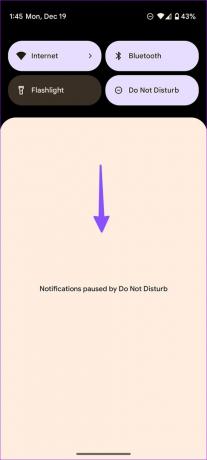
Vaihe 2: Pyyhkäise uudelleen alas ja valitse virtapainike.

Vaihe 3: Napauta Käynnistä uudelleen ja yritä muodostaa yhteys Wi-Fi-verkkoon uudelleen.
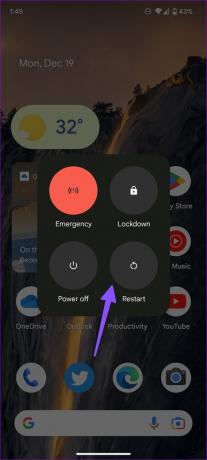
2. Nollaa verkkoyhteys
Voit ottaa lentokonetilan väliaikaisesti käyttöön ja poistaa sen käytöstä nollataksesi verkkoyhteyden Android-puhelimessa. Kun otat lentokonetilan käyttöön, järjestelmä keskeyttää kaikki saapuvat ja lähtevät verkkoyhteydet.
Vaihe 1: Pyyhkäise alas aloitusnäytöstä ja ota lentokonetila käyttöön.
Vaihe 2: Sammuta se muutaman sekunnin kuluttua.

3. Palauta verkkoasetukset
Android-puhelimesi verkkohäiriöt voivat johtaa Wi-Fi-ongelmaan, joka näkyy harmaana. Sinulla on mahdollisuus nollata verkkoasetukset ja aloittaa alusta. Ennen kuin noudatat alla olevia vaiheita, tutustu seuraamuksiin verkkoasetusten nollaus.
Kun nollaat verkkoasetukset, järjestelmä poistaa kaikki tallennetut Wi-Fi-verkot, Bluetooth-profiilit ja VPN-yhteydet. Noudata alla olevia ohjeita.
Vaihe 1: Pyyhkäise ylös aloitusnäytöstä ja avaa sovelluslaatikko.
Vaihe 2: Avaa asetukset.

Vaihe 3: Vieritä kohtaan Järjestelmä.

Vaihe 4: Avaa Nollausasetukset.

Vaihe 5: Valitse seuraavasta valikosta "Palauta Wi-Fi, mobiili ja Bluetooth".
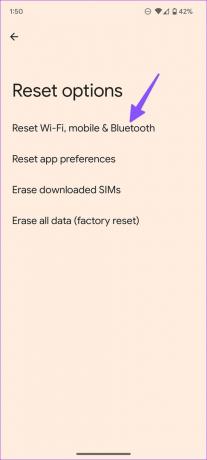
Vaihe 6: Vahvista päätöksesi.

Voit käynnistää Android-puhelimesi uudelleen (katso ensimmäinen temppu) ja kokeilla onneasi Wi-Fi-yhteydellä.
Monet ovat valittaneet myös Samsung Galaxy -puhelimissaan olevan Wi-Fi-yhteyden harmaantumisesta. Samsung käyttää eri Asetukset-sovellusta kuin Android-vaihtoehto. Verkkoasetusten nollausvaiheet vaihtelevat Galaxy-puhelimessa.
Vaihe 1: Avaa Asetukset Samsung Galaxy -puhelimessa.
Vaihe 2: Vieritä kohtaan "Yleinen hallinta".
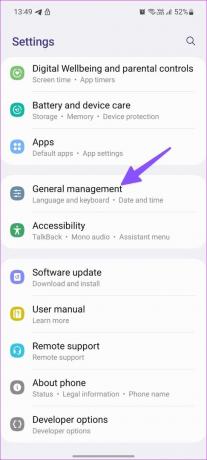
Vaihe 3: Valitse Nollaa ja napauta Nollaa verkkoasetukset.


4. Nollaa kaikki asetukset
Jos yllä oleva menetelmä ei auta palauttamaan Wi-Fi-yhteyttä Android-puhelimeesi, on aika nollata kaikki asetukset.
Huomautus: Käytämme kuvakaappauksissa Samsung One -käyttöliittymää, koska varastossa oleva Asetukset-sovellus ei tarjoa mahdollisuutta nollata kaikkia asetuksia.
Vaihe 1: Avaa Yleinen hallinta Android-asetuksissa (katso yllä olevat vaiheet).
Vaihe 2: Valitse Palauta.

Vaihe 3: Napauta Nollaa kaikki asetukset ja vahvista päätöksesi.


5. Tarkista fyysiset vauriot
Pudotitko äskettäin Android-puhelimesi? Wi-Fi voi olla harmaa Android-puhelimessa fyysisten vaurioiden vuoksi. Sinun on etsittävä puhelimesi suuria vaurioita. Sinulla ei ole muuta vaihtoehtoa kuin käydä lähimmässä huoltokeskuksessa ammattilaisten tarkastamassa se.
6. Päivitä Android OS
Useimmat Android-puhelinvalmistajat julkaisevat usein tietoturvakorjauksia ja käyttöjärjestelmäpäivityksiä lisätäkseen uusia ominaisuuksia ja korjatakseen vikoja. Androidin harmaaksi muuttunut Wi-Fi saattaa johtua yrityksen bugisesta käyttöjärjestelmäjulkaisusta. Yleensä he korjaavat nopeasti tällaiset räikeät ongelmat. Voit asentaa puhelimeesi minkä tahansa odottavan päivityksen ja aloittaa Wi-Fi-yhteyden käytön ilman ongelmia.
Vaihe 1: Avaa Asetukset Android-puhelimellasi.
Vaihe 2: Vieritä kohtaan Järjestelmä.

Vaihe 3: Avaa Järjestelmäpäivitys.
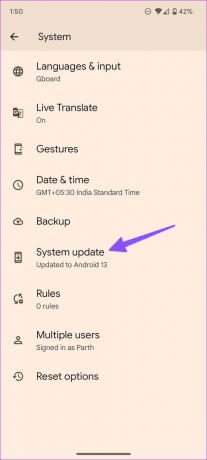
Vaihe 4: Lataa ja asenna uusin Android-käyttöjärjestelmä.
7. Android-puhelimen tehdasasetusten palautus
Jos mikään temppuista ei toimi, on aika ottaa äärimmäisiä askelia. Sinun on palautettava Androidin tehdasasetukset. Ota kuitenkin ensin tiedoista varmuuskopio ennen alla olevien vaiheiden suorittamista. Koska nämä vaiheet poistavat kaikki tiedot, tallennetut tilit ja asennetut sovellukset puhelimestasi.
Vaihe 1: Siirry Android-asetusten palautusvaihtoehtoihin (katso yllä olevat vaiheet).
Vaihe 2: Valitse Poista kaikki tiedot ja vahvista sama.

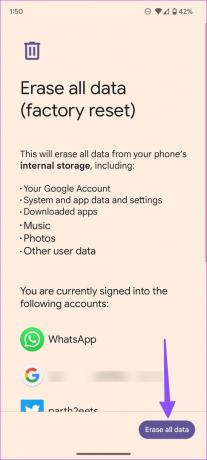
Korjaa Wi-Fi-ongelmat Androidissa
Harmaana näkyvä Wi-Fi Androidissa voi hämmentää sinua. Siitä seuraa myös välillä epämiellyttäviä kokemuksia. Mikä temppu toimi sinulle? Jaa havaintosi alla olevissa kommenteissa.
Päivitetty viimeksi 19. joulukuuta 2022
Yllä oleva artikkeli saattaa sisältää kumppanilinkkejä, jotka auttavat tukemaan Guiding Techiä. Se ei kuitenkaan vaikuta toimitukselliseen eheyteemme. Sisältö pysyy puolueettomana ja autenttisena.
Kirjoittanut
Parth Shah
Parth työskenteli aiemmin EOTO.tech: llä teknisten uutisten parissa. Hän työskentelee tällä hetkellä freelancerina Guiding Techissä ja kirjoittaa sovellusten vertailusta, opetusohjelmista, ohjelmistovinkkeistä ja temppuista sekä sukeltaa syvälle iOS-, Android-, macOS- ja Windows-alustoihin.



